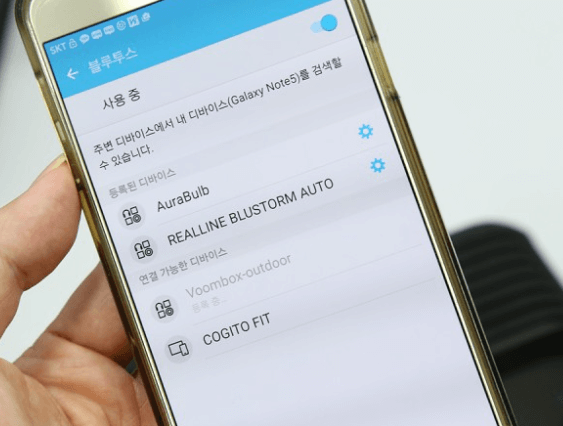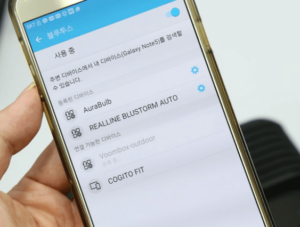블루투스 스피커 연결방법 (갤럭시, 아이폰, 안될 때)
이번 시간에는 블루투스 스피커 연결방법에 대해서 상세하고 자세하게 알아보고 따라하면 누구나 쉽게 연결을 할 수 있는 방법에 대해서 알아보도록 하겠습니다.
블루투스 스피커는 기본적으로 AUX (유선 스피커 선) 으로도 연결이 가능한 모델들이 있지만, 페어링 (블루투스 연결)을 통해서 연결을 해야 무선으로 즐길 수 있기 때문에 연결하는 방법을 알고 있는 것이 중요합니다.
블루투스 스피커 연결 갤럭시
블루투스 스피커 페어링 모드 설정
먼저, 블루투스 스피커를 페어링 모드로 설정해야 합니다.
페어링 모드는 스피커의 전원 버튼이나 블루투스 버튼을 길게 누르면 되는 경우가 많습니다. 스피커마다 다르므로 스피커의 사용설명서를 참고하시기 바랍니다.
블루투스 설정 켜기
갤럭시의 설정 앱을 열고 연결 메뉴를 선택합니다.
주변 장치 검색
블루투스를 켜고 주변 장치 검색을 시작합니다.
페어링 요청
검색된 블루투스 스피커의 이름을 선택하고 페어링을 요청합니다.
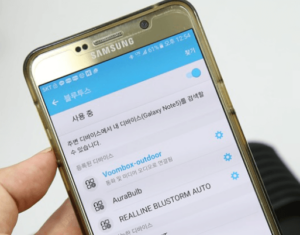
연결 완료
스피커에서 페어링을 수락하면 연결이 완료됩니다.
블루투스 스피커 연결 아이폰
아이폰에 블루투스 스피커를 연결하는 방법은 다음과 같습니다.
제어센터 열기
아이폰의 제어 센터를 열고 블루투스 아이콘을 오래 눌러줍니다.
장치 검색
블루투스를 켜고 주변 장치 검색을 시작합니다.
페어링 요청
검색된 블루투스 스피커의 이름을 선택하고 페어링을 요청합니다.
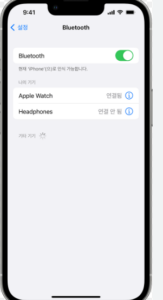
연결 완료
스피커에서 페어링을 수락하면 연결이 완료됩니다.
블루투스 스피커 연결 안됨 안될때
만약 연결이 되지 않거나 소리가 나오지 않는다면, 다음과 같은 조치를 해보세요.
- 스피커와 폰의 전원을 껐다가 켜보세요.
- 스피커와 폰의 거리가 너무 멀거나 장애물이 있지 않은지 확인하세요.
- 폰의 블루투스 설정에서 페어링된 스피커를 삭제하고 다시 검색해보세요.
- 폰의 사운드 설정에서 기본 출력 장치로 블루투스 스피커를 선택하세요.
- 폰의 운영체제를 최신 버전으로 업데이트하세요.
이상으로 블루투스 스피커 연결방법에 대한 포스팅을 마치도록 하겠습니다.
당신만을 위한 추천 글